Tuonnin käyttö
Ensimmäinen vaihe tuomisessa on avata Studio-Tuoja napsauttamalla Tuonti-näppäintä ruudun vasemmassa ylälaidassa.
Tuoja koostuu suuresta pääalueesta, joka sisältää lähdevälilehdet Tuojan yläosassa, sekä useista pienemmistä alueista. Sisääntulolähteen valinta määrittelee loput Tuonnin toiminnoista. Ennen kaikkea valintasi sisääntulolähteestä määrittelee sen, mitkä esikatseluun, selaamiseen ja materiaalin valitsemiseen tarkoitetut painikkeet ja näkymät ovat käytössä pääalueella.
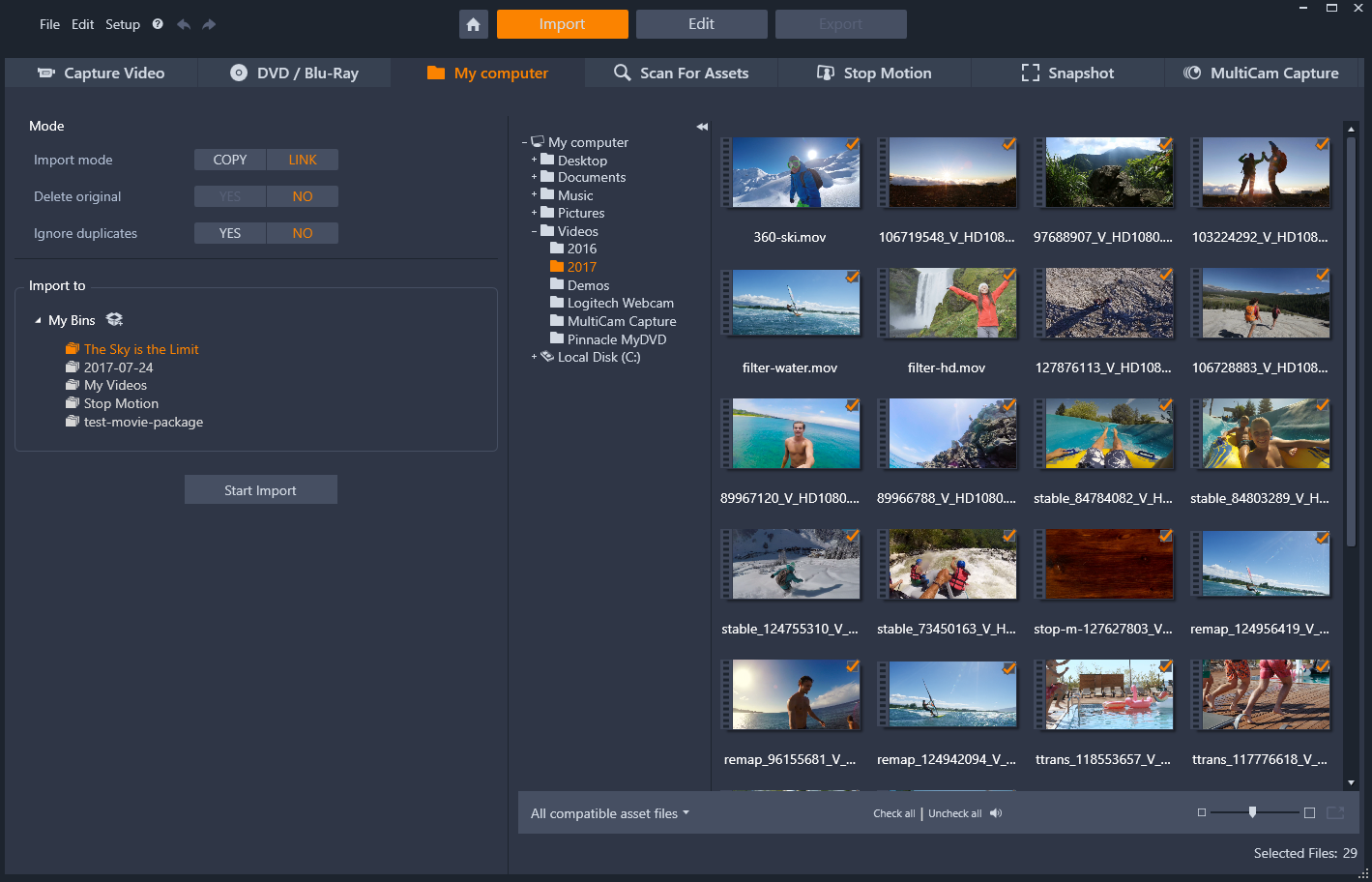
Studio-Tuoja
Tuominen voidaan jakaa neljään vaiheeseen:
1 Valitse tuontilähde sivun ylälaidassa olevista välilehdistä.
2 Vahvista tuontiasetukset tai säädä niitä.
3 Valitse valitusta lähteestä tuotava materiaali.
4 Aloita tuontiprosessi.
Studio alkaa tässä vaiheessa siirtää valittua ääni-, kuva- ja valokuvamateriaalia lähdelaitteesta kiintolevyllesi (tarvittaessa) käyttäen Tuo kohteeseen -alueella valitsemaasi tiedostosijaintia. Mediat lisätään välittömästi Kirjastoon. (Katso Kirjasto.)
Tätä siirtoprosessia kutsutaan ”kaappaamiseksi”, ”tuomiseksi” tai ”lataamiseksi” siirrettävän median ja siirtotavan mukaan. Koska suurin osa audiovisuaalisista tallenteista on nykyään alusta alkaen digitaalisessa muodossa, siirrot eivät yleensä heikennä tallenteen laatua. Vain siirrettäessä mediaa analogisista tai nauhalähteistä (kuten VHS:ltä, Hi8:lta tai DV-nauhalta) tehdään ”kaappausta” eli muuntamista digitaalimuotoon. Termeillä 'tuoda' ja 'tuominen' voidaan tarkoittaa kaikkia menetelmiä, joilla kuvaa ja ääntä siirretään Kirjastoon tuotantoja varten.
Pinnacle Studio tunnistaa sisällön stereoskooppiseksi 3D-muodoksi ja merkitsee sen kolmiulotteiseksi tiedostoihin, joilla on seuraavat ominaisuudet:
• MTS: MVC, SBS50, SBS100 (jos H264-virran merkit ovat käytössä)
• WMV: Monivirta, SBS50, SBS100, TAB50, TAB100 (jos metatietotunnisteet ovat käytössä)
• MP4, MOV (H264): SBS50, SBS100 (jos H264-virran merkit ovat käytössä)
• MPO: Monivirta
• JPS, PNS: SBS50, SBS100
Jos Studio ei ole tunnistanut 3D-muotoista mediaasi oikein, valitse oikea asetus Korjaukset-työkalujen Säädöt-ryhmän Stereoskooppinen 3D -pudotusvalikosta. Katso lisätietoja kohdasta Säädöt.